首先,文件=内容数据+属性数据 ,文件的名称,修改时间,文件大小等都叫做文件的属性,在计算机看来,文件的属性全部都是数据。LInux下一切皆文件。
创建与删除用户
1.创建用户,需要在root超级用户中去创建,useradd 用户名,然后在root中passwd 用户名就可以设置密码
2.删除用户,对此,我们可以 使用到 rm -rf去删除,当然也有其他的方法,这里不详细讲。<br /> `rm -rf 删除的路径(比如说 rm -rf /home/bite)`
关于ls
a. ls的功能是显示当前目录下的文件名
ls -a/-l/-al/-i
ls叫做命令 ,-a/-l/-al/-i叫做命令的选项1.-l是把文件的可显示属性尽可能多的显示出来
ls -l 等价于 ll
2.-a是显示所有文件,包括隐藏文件,隐藏文件一般是一些配置文件
3.-i是查看文件的inode编号还可以显示其他的,比如显示有多少个用户
ls /home
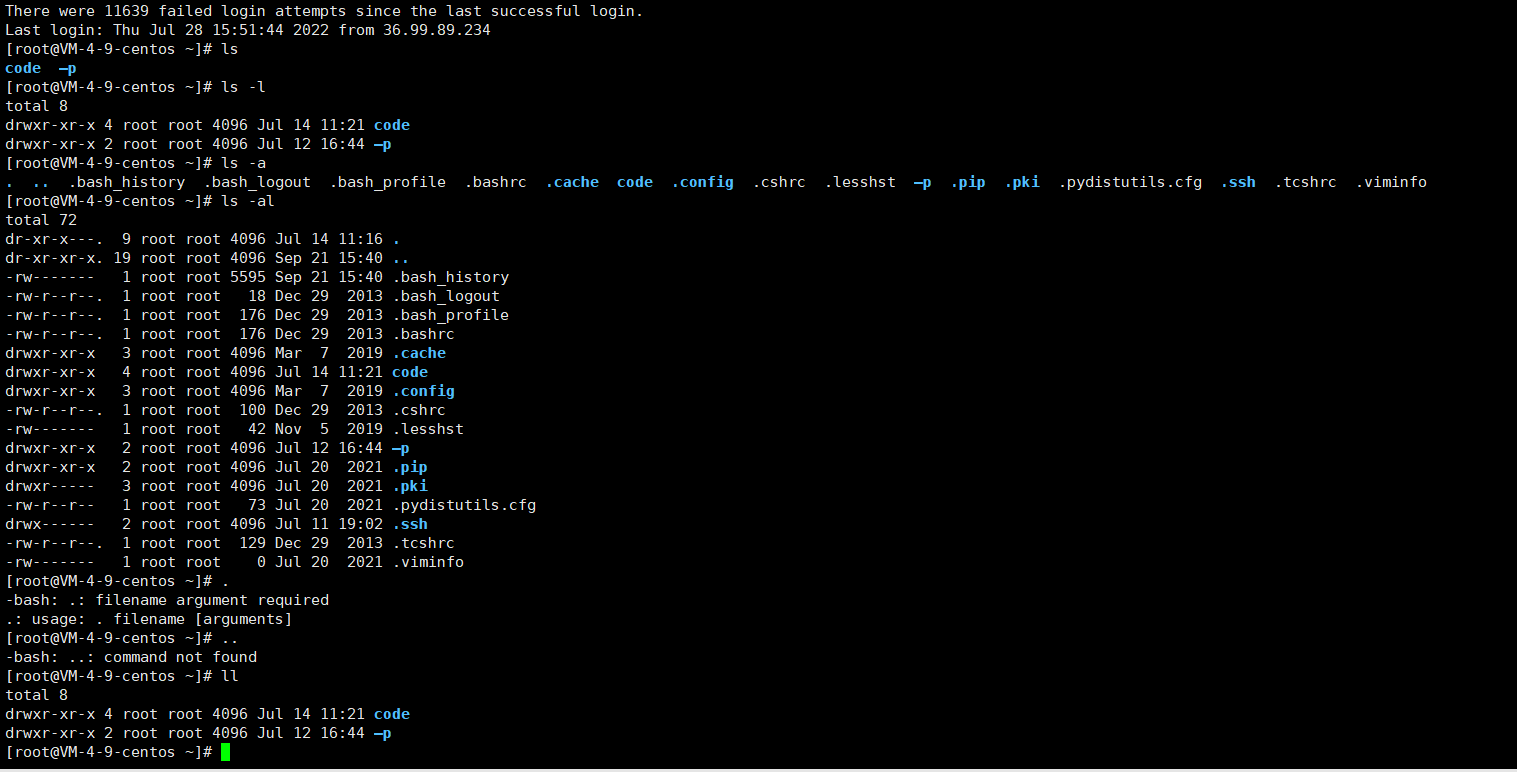
pwd
print work director
打印当前所在路径
cd
change director更改目录
cd … : 返回上级目录
cd /home/litao/linux/ : 绝对路径
cd …/day02/ : 相对路径
cd ~:进入用户家目
cd -:返回最近访问目录其中需要知道的是
. 表示当前目录
… 表示直接上级目录,帮助我们做到路径切换
/ 叫做路径分隔符
Linux是/,Window是
最开始的/也是一种路径,我们把它叫做根路径
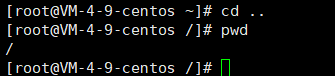
整个目录结构,本质上是一棵多叉树结构
a.非空目录 是非叶子结点
b.空目录/问价 是叶子结点
我们去定位一个文件的时候,是用路径的方式来定位的,因为路径可以唯一确定
绝对路径与相对路径
1.绝对路径:以根目录开始,一直到该文件所在为绝对路径,绝对路径日常中使用相对较少,一般绝对路径用在正式的场合,比如配置文件
2.相对路径:不以根节点开始,而是以当前目录为参考点,这样定位文件的方式叫做相对路径
家(工作)目录
对于普通用户而言 /home/XXX就是我们的家目录(工作目录)
对于root超级用户而言,家目录就是/root
使用cd
cd ~ 的作用是回到工作目录
cd - 的作用是回到上一次我所在的路径当中
su - 的作用是切换到超级用户
touch
touch filename创建一个普通文件
创建完这个文件后,如果没有删除该文件,而是继续去touch这个文件,那么就不是在创建文件了,而是在更新修改该文件。(文件最近修改时间)
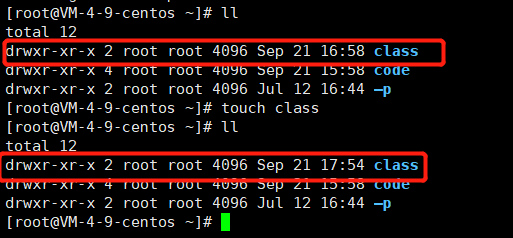
语法:touch [选项]… 文件…
功能: touch命令参数可更改文档或目录的日期时间,包括存取时间和更改时间,或者新建一个不存在的文件。
常用选项:
-a 或–time=atime或–time=access或–time=use只更改存取时间。
-c 或–no-create 不建立任何文档。
-d 使用指定的日期时间,而非现在的时间。
-f 此参数将忽略不予处理,仅负责解决BSD版本touch指令的兼容性问题。
-m 或–time=mtime或–time=modify 只更改变动时间。
-r 把指定文档或目录的日期时间,统统设成和参考文档或目录的日期时间相同。
-t 使用指定的日期时间,而非现在的时间
stat
stat是status的简称,查看状态stat filename
查看文件的状态,主要是看文件的ACM事件
A: Access代表最后一次访问的事件
C: Change最后一次修改元数据的事件
M:Modify最后一次修改数据的事件,Modify的行为是三个行为当中最具有影响力的。
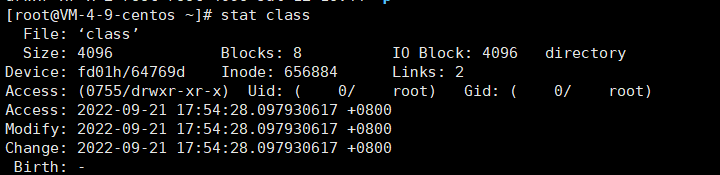
mkdir
mkdir 目录名 创建一个目录
mkdir -p d1/d2/d3/d4 创建一串目录(目录还有目录)-p, --parents 可以是一个路径名称。此时若路径中的某些目录尚不存在,加上此选项后,系统将自动建立
好那些尚不存在的目录,即一次可以建立多个目录
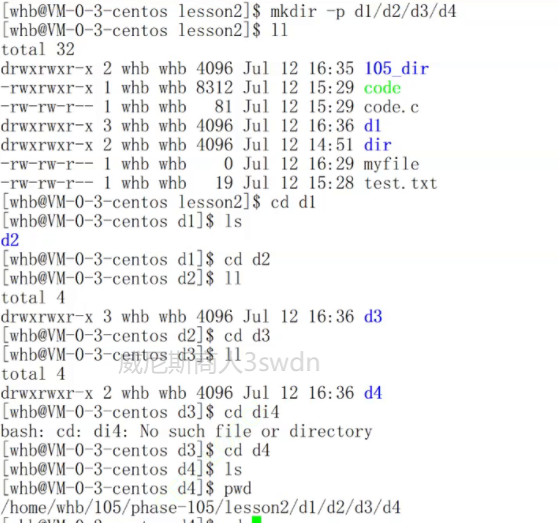
tree
tree可以以树状的形式横向的展示目录
tree命令需要自己安装sudo yum install -y tree
tree命令可以显示当前的一串命令
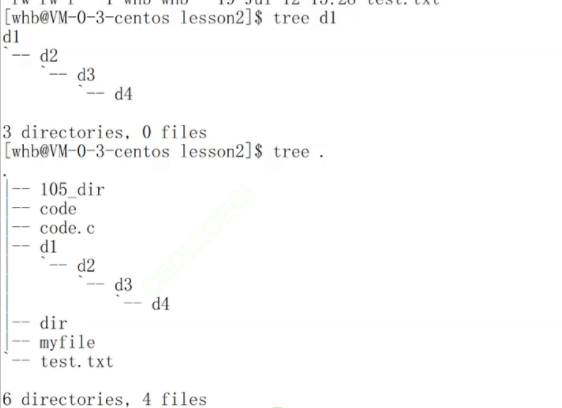
rmdir 与rm
rmdir是一个与mkdir相对应的命令。 mkdir是建立目录,而rmdir是删除命令。
语法: rmdir [-p][dirName]
适用对象:具有当前目录操作权限的所有使用者
功能:删除空目录
常用选项:
-p 当子目录被删除后如果父目录也变成空目录的话,就连带父目录一起删除。
rm命令可以同时删除文件或目录
语法: rm [-f-i-r-v][dirName/dir]
适用对象:所有使用者
功能:删除文件或目录
常用选项:
-f 即使文件属性为只读(即写保护),亦直接删除
-i 删除前逐一询问确认
-r 删除目录及其下所有文件
(-r表示递归 -f表示强制 -i删除的时候询问我是否确认删除)
*在Linux中表示通配符号,下图中ls *.c就表示显示所有.c文件
注意,使用rm一定要小心,Linux是没有垃圾桶的,删了可是很难找回的,所以要特别小心,不要把重要的文件删掉了。
man指令
Linux的命令有很多参数,我们不可能全记住,我们可以通过查看联机手册获取帮助。访问Linux手册页的命令是
man 语法: man [选项] 命令
常用选项
-k 根据关键字搜索联机帮助
num 只在第num章节找
-a 将所有章节的都显示出来,比如 man printf 它缺省从第一章开始搜索,知道就停止,用a选项,当按
下q退出,他会继续往后面搜索,直到所有章节都搜索完毕
man指令一般用来查询
1.命令
2.系统调用(内核提供的函数)
3.库函数
//man手册可能不全,需要自己 配置yum install -y man-page
cp
cp — copy
语法: cp [选项] 源文件或目录 目标文件或目录
功能: 复制文件或目录
说明: cp指令用于复制文件或目录,如同时指定两个以上的文件或目录,且最后的目的地是一个已经存在的目录,
则它会把前面指定的所有文件或目录复制到此目录中。若同时指定多个文件或目录,而最后的目的地并非一个已存
在的目录,则会出现错误信息
常用选项:
-f 或 --force 强行复制文件或目录, 不论目的文件或目录是否已经存在
-i 或 --interactive 覆盖文件之前先询问用户
-r递归处理,将指定目录下的文件与子目录一并处理。若源文件或目录的形态,不属于目录或符号链
接,则一律视为普通文件处理
-R 或 --recursive递归处理,将指定目录下的文件及子目录一并处理
将目标拷贝到指定位置 cp src dst 同样也只能拷贝普通文件
cp -rf src dst 可以全部拷贝
普通用户(一般)只能copy自己的工作目录之后的文件
mv
mv ---- move
mv src dsr
1.在不同路径下,起的作用是移动。可以把从一个目录到另一个目录
eg:mv new/dir . 将dir移动到当前位置下
2.在相同路径下,起到的作用是重命名
cat
cat XXX 打印文件内容数据(文件有内容数据和属性数据)
tac XXX (行)倒着打印文件内容数据
echo XXX 打印内容到显示器























 759
759

 被折叠的 条评论
为什么被折叠?
被折叠的 条评论
为什么被折叠?










